Mục lục
I.Yêu Cầu Phần Cứng
II.Yêu Cầu Phần Mềm
III. Chuẩn Bị Cài Đặt
IV. Cài Đặt vCenter
V. Kết luận
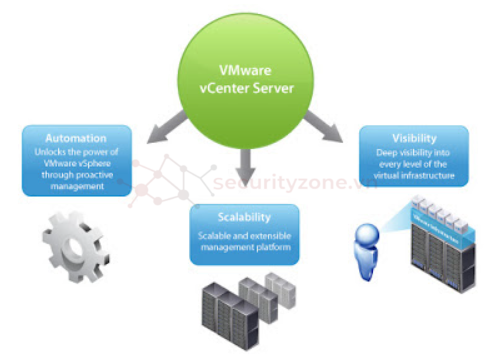
vCenter là một phần mềm quản lý ảo hóa do VMware cung cấp. Nó cung cấp một trung tâm điều khiển cho việc quản lý và điều khiển các máy chủ ảo trong môi trường ảo hóa của VMware vSphere
1.1. CPU, RAM, Storage
CPU:
Địa chỉ IP tĩnh cho vCenter Server.
Đảm bảo rằng máy chủ vCenter có thể liên lạc với các máy chủ ESXi, bộ nhớ dùng chung, và các dịch vụ khác trong môi trường ảo hóa.
Cấu hình DNS và Gateway chính xác.
II.Yêu Cầu Phần Mềm
2.1. Hệ Điều Hành Hỗ Trợ
Windows:
vCenter Server có thể cài đặt trên các phiên bản Windows Server sau đây:
Phiên Bản vCenter:
Đảm bảo chọn phiên bản vCenter tương thích với môi trường ảo hóa và các tính năng cần thiết. Một số phiên bản phổ biến:
Tương Thích với ESXi:
III. Chuẩn Bị Cài Đặt
3.1 Tải vCenter
Tải về từ VMware Website:
Enable Virtualization:
Nếu cài đặt từ phương tiện khởi động, đặt thứ tự khởi động (Boot Priority) để ưu tiên khởi động từ USB hoặc thiết bị chứa file ISO.
Power Management:
IV. Cài Đặt vCenter
4.1. Cài Đặt vCenter Server trên Windows/Linux
Việc chuẩn bị triển khai cài đặt là quá trình quan trọng trong xây dựng hệ thống.
I.Yêu Cầu Phần Cứng
II.Yêu Cầu Phần Mềm
III. Chuẩn Bị Cài Đặt
IV. Cài Đặt vCenter
V. Kết luận
vCenter Installation Requirement & Preparing
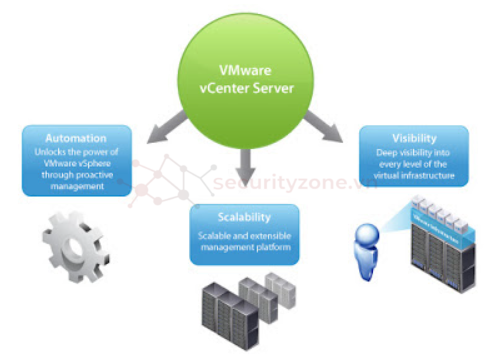
vCenter là một phần mềm quản lý ảo hóa do VMware cung cấp. Nó cung cấp một trung tâm điều khiển cho việc quản lý và điều khiển các máy chủ ảo trong môi trường ảo hóa của VMware vSphere
I.Yêu Cầu Phần Cứng1.1. CPU, RAM, Storage
CPU:
- Tối thiểu 2 vCPU, khuyến nghị sử dụng 4 vCPU hoặc nhiều hơn để đảm bảo hiệu suất tốt hơn.
- Bộ xử lý 64-bit x86 với hỗ trợ Intel VT-x hoặc AMD-V.
- Hỗ trợ cho EPT (Extended Page Tables) hoặc RVI (Rapid Virtualization Indexing).
- Tối thiểu 12 GB RAM cho vCenter Server.
- Khuyến nghị sử dụng từ 16 GB đến 32 GB RAM tùy thuộc vào số lượng máy chủ ESXi và máy ảo được quản lý.
- Dung lượng đĩa: Tối thiểu 250 GB dung lượng đĩa cứng, khuyến nghị từ 300 GB đến 500 GB hoặc nhiều hơn.
- Loại ổ đĩa: SSD (Solid State Drive) được khuyến nghị để cải thiện tốc độ truy cập dữ liệu và hiệu suất tổng thể.
- RAID Configuration: Sử dụng RAID 5 hoặc RAID 10 để tăng cường độ tin cậy và hiệu suất lưu trữ.
Địa chỉ IP tĩnh cho vCenter Server.
Đảm bảo rằng máy chủ vCenter có thể liên lạc với các máy chủ ESXi, bộ nhớ dùng chung, và các dịch vụ khác trong môi trường ảo hóa.
Cấu hình DNS và Gateway chính xác.
II.Yêu Cầu Phần Mềm
2.1. Hệ Điều Hành Hỗ Trợ
Windows:
vCenter Server có thể cài đặt trên các phiên bản Windows Server sau đây:
- Windows Server 2016
- Windows Server 2019
- Windows Server 2022
- Hệ điều hành phải là phiên bản 64-bit và có đầy đủ các bản cập nhật bảo mật và vá lỗi mới nhất.
- vCenter Server Appliance (VCSA) chạy trên Photon OS, một hệ điều hành Linux tùy chỉnh do VMware phát triển.
- VCSA được phân phối dưới dạng một máy ảo OVA và không yêu cầu hệ điều hành bổ sung.
Phiên Bản vCenter:
Đảm bảo chọn phiên bản vCenter tương thích với môi trường ảo hóa và các tính năng cần thiết. Một số phiên bản phổ biến:
- vCenter Server 6.7
- vCenter Server 7.0
- vCenter Server 8.0
Tương Thích với ESXi:
- Kiểm tra sự tương thích giữa phiên bản vCenter và các phiên bản ESXi đang được sử dụng trong môi trường.
- Cần kiểm tra bảng tương thích chính thức của VMware để đảm bảo không gặp phải vấn đề về tương thích.
III. Chuẩn Bị Cài Đặt
3.1 Tải vCenter
Tải về từ VMware Website:
- Truy cập trang web chính thức của VMware và điều hướng đến phần "Downloads" để tìm phiên bản vCenter Server bạn muốn cài đặt.
- Chọn phiên bản vCenter Server hoặc vCenter Server Appliance (VCSA) phù hợp với yêu cầu của bạn.
- Đảm bảo rằng bạn đã đăng ký tài khoản VMware và có giấy phép hợp lệ để tải xuống phần mềm.
- Sau khi tải về, xác minh tính toàn vẹn của file cài đặt bằng cách kiểm tra checksum (MD5/SHA256) để đảm bảo không có lỗi trong quá trình tải.
Enable Virtualization:
- Đảm bảo rằng tính năng ảo hóa (Intel VT-x hoặc AMD-V) đã được kích hoạt trong BIOS/UEFI.
- Kích hoạt các tùy chọn liên quan đến ảo hóa như Intel EPT (Extended Page Tables) hoặc AMD RVI (Rapid Virtualization Indexing).
Nếu cài đặt từ phương tiện khởi động, đặt thứ tự khởi động (Boot Priority) để ưu tiên khởi động từ USB hoặc thiết bị chứa file ISO.
Power Management:
- Tắt các tùy chọn tiết kiệm năng lượng có thể ảnh hưởng đến hiệu suất của vCenter Server, như C-states hoặc SpeedStep.
- Tắt các thiết bị phần cứng không cần thiết trong BIOS/UEFI như cổng COM, cổng song song, hoặc thiết bị âm thanh, để tăng cường hiệu suất và ổn định.
IV. Cài Đặt vCenter
4.1. Cài Đặt vCenter Server trên Windows/Linux
- Chuẩn Bị Môi Trường Cài Đặt:
- Đảm bảo máy chủ đáp ứng yêu cầu phần cứng và phần mềm.
- Cấu hình hệ điều hành với các bản cập nhật mới nhất và bảo mật cần thiết.
- Khởi Chạy Trình Cài Đặt:
- Chạy file cài đặt .exe cho Windows hoặc sử dụng các lệnh cài đặt tương ứng trên Linux.
- Chọn ngôn ngữ cài đặt và tiến hành với các bước hướng dẫn trên màn hình.
- Cấu Hình Cơ Sở Dữ Liệu (Database):
- Chọn cơ sở dữ liệu được sử dụng, có thể là một cơ sở dữ liệu đã có sẵn hoặc cài đặt mới.
- Cung cấp thông tin kết nối cơ sở dữ liệu như tên người dùng, mật khẩu, và tên cơ sở dữ liệu.
- Cấu Hình Dịch Vụ vCenter:
- Cấu hình các dịch vụ vCenter như Single Sign-On (SSO), vSphere Web Client, và Inventory Service.
- Cấu hình tài khoản người dùng và mật khẩu cho vCenter Administrator.
- Hoàn Tất Cài Đặt:
- Kiểm tra cấu hình và nhấp vào “Install” để bắt đầu quá trình cài đặt.
- Sau khi cài đặt hoàn tất, khởi động lại máy chủ nếu cần thiết.
- Khởi Động Trình Cài Đặt VCSA:
- Mở file ISO của VCSA trên máy tính hoặc máy ảo của bạn.
- Chạy trình cài đặt từ file ISO và chọn tùy chọn "Install" để bắt đầu.
- Chọn Phương Thức Triển Khai:
- Chọn triển khai mới hoặc nâng cấp từ phiên bản VCSA trước đó.
- Cấu hình thông tin kết nối đến máy chủ ESXi nơi VCSA sẽ được cài đặt.
- Cấu Hình Thông Tin vCenter:
- Cung cấp các thông tin về tên hệ thống, mật khẩu root, và kích thước của triển khai (Tiny, Small, Medium, Large) dựa trên nhu cầu của tổ chức.
- Chọn datastore để lưu trữ VCSA và bật tùy chọn Thin Disk Mode nếu cần tiết kiệm dung lượng.
- Cấu Hình Mạng và Hệ Thống:
- Cấu hình địa chỉ IP tĩnh, gateway, DNS, và hostname cho VCSA.
- Kiểm tra các cài đặt mạng và cấu hình để đảm bảo không có xung đột IP và cấu hình đúng đắn.
- Cấu Hình Dịch Vụ vCenter:
- Cấu hình các dịch vụ quan trọng như Platform Services Controller (PSC), Single Sign-On (SSO), và hệ thống giám sát.
- Chọn và cài đặt các certificate cần thiết cho bảo mật.
- Hoàn Tất Cài Đặt:
- Sau khi xác nhận tất cả các cấu hình, nhấp vào “Finish” để hoàn tất quá trình cài đặt.
- Kiểm tra trạng thái của VCSA qua giao diện quản trị và đăng nhập vào vSphere Web Client để cấu hình thêm.
Việc chuẩn bị triển khai cài đặt là quá trình quan trọng trong xây dựng hệ thống.

